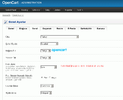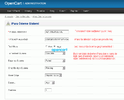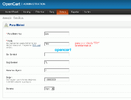yusufozcelik
Yönetici
Opencart Uzmanı
iPara Avantajları Nelerdir?
Müşterinizin, sitenizdeki ödeme sayfasından "iPara ile Öde" seçeneğini
tıklayarak ödeme yapması yeterlidir. Böylece, iPara üye kaydını otomatik
olarak yapmış olur. Bundan sonra yapacağı tüm ödeme işlemlerinde, kredi
kartı bilgilerini vermesine gerek kalmaz. Sadece eposta adresi ve şifresini
yazarak ödemesini yapabilir. Üstelik, form doldurma zahmetinden kurtulur.
iPara Ödeme Sistemi Nasıl İşler?
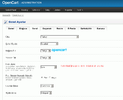
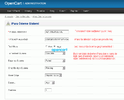
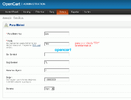
- Sanal POS hizmetinden kolayca yararlanırsınız.
- Uygun POS oranlarına sahip olursunuz.
- Birçok bankanın taksit imkanları ve avantajlarını kullanırsınız.
- "Chargeback" sorumluluğunuzu ortadan kaldırırsınız.
- Ürün teslimatını güvenli hale getirirsiniz.
Müşterinizin, sitenizdeki ödeme sayfasından "iPara ile Öde" seçeneğini
tıklayarak ödeme yapması yeterlidir. Böylece, iPara üye kaydını otomatik
olarak yapmış olur. Bundan sonra yapacağı tüm ödeme işlemlerinde, kredi
kartı bilgilerini vermesine gerek kalmaz. Sadece eposta adresi ve şifresini
yazarak ödemesini yapabilir. Üstelik, form doldurma zahmetinden kurtulur.
iPara Ödeme Sistemi Nasıl İşler?
- Müşteriniz, seçtiği ürünün ödemesini yapar, mağazanız ürünü gönderir.
- Ürün bedeli iPara tarafından tutulur.
- Müşteriniz ürünü alır, inceler.
- Onayladığında, ürün bedeli anında hesabınıza transfer edilir.
iPara yazılım ekibi tarafından Opencart e-ticaret yazılımı için iPara Online Ödeme Modülüyapılmıştır. Bu modül sayesinde artık Opencart altyapılı e-ticaret siteniz üzerinden online ödeme alabilirsiniz.
iPara yazılım ekibi tarafından geliştirilen bu modül aşağıdaki linkte bulunmaktadır. Ayrıca bu sayfada iPara Online Ödeme Modülünün Opencart altyapısına nasıl entegre edileceğine dair tüm detaylı bilgiler yer almaktadır.
Ziyaret etmeniz gereken sayfa: http://www.opencart.com/index.php?route=...order=DESC
Daha önce iPara'ya başvuru yapmamış mağazaların da aşağıdaki linkten başvuru formunu doldurarak başvuru yapmaları gerekmektedir. Başvuruları onaylanan mağazalar yukarıdaki linkte bulunan iPara Online Ödeme Modülünü ve bilgilerini kullanarak entegrasyon çalışmasını tamamlayabilirler.
Başvuru yapacağınız sayfa: https://www.ipara.com/kayit
Kurulum :
iPara'yı aktif olarak kullanabilmeniz için www.ipara.com adresi üzerinden üyelik başvurusu yapıp, mağaza kaydınızı oluşturmanız gerekmektedir.
Detaylı bilgiler için : https://www.ipara.com/magazalar-icin-ipara
#Versiyon Seçimi
1.5.2.1 -> 1.5.2 ve sonrası tüm versiyonlar için geçerlidir.
1.5.0 -> 1.5.0 ve sonrası 1.5.2'e kadar olan tüm versiyonlar için geçerlidir.
1.4.9 -> 1.4.7 ve 1.5.0 kadar olan tüm versiyonlar için geçerlidir.
#Dosyaların Yüklenmesi
Doğru versiyonu seçtikten sonra versiyon altındaki iki klasörü (admin ve catalog) OpenCart'ın
yüklü olduğu dizine kopyalayınız.
Aşağıdaki dosyaların OpenCart kurulumunuza eklendiğinden emin olmalısınız.
admin/controller/payment/ipara.php
admin/language/english/payment/ipara.php
admin/language/turkish/payment/ipara.php
admin/view/image/payment/ipara.png
admin/view/template/payment/ipara.tpl
catalog/controller/payment/ipara.php
catalog/language/english/payment/ipara.php
catalog/language/turkish/payment/ipara.php
catalog/model/payment/ipara.php
catalog/view/theme/default/template/payment/ipara.tpl
catalog/view/theme/default/template/payment/ipara_failure.tpl(sadece 1.4.9 paketi için)
#iPara'nın sisteme eklenmesi
Yönetim Panelinizden(Admin) aşağıdaki maddeleri takip ediniz.
1-Eklentiler (Extensions) -> Ödeme Metodları (Payments) seçtikten listede "iPara" modülünü göreceksiniz.
2-"Kur" (install) linkine tıkladıktan sonra karşınıza gelen ekrandaki bilgileri images klasörü altında bulunun "Ödeme Ekranı Özellikleri.png" resmindeki gibi doldurmalısınız.
3-Public key ve private key bilgilerini iPara hesabınızdaki ilgili mağaza detayları altında bulabilirsiniz.
4-iPara tarafından sitenize 3 tipte geri dönüş olacaktır.
- tamamlandı durumu -> ödeme başarıyla alınmıştır, kargo bilgisini iPara üzerinden girebilirsiniz.
- Onay bekliyor durumu -> ödeme başarıyla alınmıştır ancak kargo bilgisini girmeniz için iPara tarafından mail ile bilgilendirilme beklemelisiniz.
- Başarısız durumu -> ödeme alınamamıştır.
Bu durum bilgilerinin karşılıklarını sistemde denk gelen değerleri ile seçmelisiniz. "Ödeme Ekranı Özellikleri.png" dosyasında buna örnek bulabilirsiniz.
5-Siteniz üzerinde iPara'nın ödeme seçenekleri üzerinde aktif olabilmesi için sisteminizde TRY olarak Türk para biriminin tanımlı olması gerekmektedir.
"Para Birimi.png" adlı resim dosyasında detaylı bilgiyi bulabilirsiniz.
Sisteminizde TRY para birimini nasıl aktif edeceğinizi "Genel Ayarlar.png" adlı resim dosyasında görebilirsiniz.